Antes de eliminar un papel personalizado, compruebe que nadie esté modificándolo en Web Image Monitor o en el controlador de color.
Puede hacer una copia de seguridad de papeles personalizados en el archivo de catálogos. Si desea obtener más información sobre la realización de copias de seguridad de papeles personalizados, consulte Guardar papeles personalizados en el archivo de catálogos.
![]() Muestre la pantalla [Ajustes papel bandeja].
Muestre la pantalla [Ajustes papel bandeja].
Al utilizar el panel de mandos estándar
Pulse la tecla [Configuración de papel].
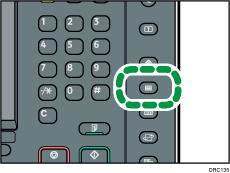
Al utilizar el Smart Operation Panel
Pulse [Inicio] (
 ) en la parte inferior central de la pantalla.
) en la parte inferior central de la pantalla.Pulse el icono [Herramientas usuario] (
 ) en la pantalla [Inicio].
) en la pantalla [Inicio].Pulse [Ajust. papel band.].
![]() Pulse [Editar Papel personalizado].
Pulse [Editar Papel personalizado].
![]() Pulse [Eliminar].
Pulse [Eliminar].
![]() Seleccione el papel personalizado que desea eliminar.
Seleccione el papel personalizado que desea eliminar.
Pulse [![]() Re.Pág.] o [
Re.Pág.] o [![]() Av.Pág] para desplazarse por la lista con el fin de encontrar el papel que desea eliminar.
Av.Pág] para desplazarse por la lista con el fin de encontrar el papel que desea eliminar.
Puede seleccionar varias hojas de papel personalizado.
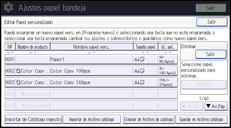
![]() Pulse [Eliminar].
Pulse [Eliminar].
![]() Pulse [Sí].
Pulse [Sí].
![]() Pulse [Salir].
Pulse [Salir].
![]() Cierre la pantalla [Ajustes papel bandeja].
Cierre la pantalla [Ajustes papel bandeja].
Al utilizar el panel de mandos estándar
Pulse la tecla [Configuración de papel].
Al utilizar el Smart Operation Panel
Pulse [Herramientas usuario] (
 ) en la esquina superior derecha de la pantalla.
) en la esquina superior derecha de la pantalla.
![]()
No puede eliminar un papel personalizado que esté asignado a una bandeja de papel.
No es posible eliminar un papel personalizado que se está utilizando con el controlador de color. Si desea información detallada, consulte el manual suministrado con el controlador de color.
